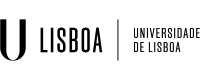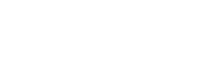You are here
Ligação à rede Wireless eduroam
Para usufruir da rede sem fios eduroam, deverá possuir uma conta de acesso na sua instituição de ensino, e ligar-se com nome de utilizador na forma <username>@<instituição>. Por exemplo, para um utilizador aluno do ISA, o nome de utilizador seria: aaXXXXX@isa.ulisboa.pt.
Caso seja um utilizador de uma outra instituição, e tenha já configurado o computador na sua instituição de origem, não deverá necessitar de qualquer configuração adicional, para utilizar a rede.
Para utilizadores do ISA, o username é o email completo e a password é a da sua conta para o domínio SIISA.
Configuração Automática
O programa abaixo disponibilizado configura automaticamente a rede eduroam. Para o utilizar deve fazer download do zip, descompactar e executar o ficheiro nele contido. Após a mensagem de sucesso, poderá clicar na rede eduroam visível na lista de redes do windows e preencher com as credenciais do ISA.
https://www.isa.ulisboa.pt/files/di/priv/eduroam.zip
Configuração manual
- A autenticação da rede deverá ser WPA2 e a encriptação deverá ser AES
- Os métodos de autenticação disponíveis são: 802.1x com PEAP/EAP-MSCHAPv2 ou EAP-TTLS/PAP.
- Embora possa liga-se à rede sem validar o certificado do servidor de autenticação, é altamente recomendável que o faça. Para isso, deverá obter e instalar na sua lista de autoridades de certificação o certificado-raiz do ISA, disponível em https://www.isa.ulisboa.pt/di/documentos/certificado-raiz.
Exemplo de configuração manual da rede eduroam no Windows 7:
- No ícone de rede da barra de tarefas, seleccione a rede eduroam-guest
- Utilizando um browser, descarregue o certificado-raiz do ISA
- Instale o certificado colocando-o no repositório de autoridades de certificação raiz confiáveis
- Utilizando novamente o ícone de rede, abra o centro de rede e partilha
- Seleccione a opção para gerir redes sem fios
- Adicione nova rede, criando manualmente o novo perfil
- Preencha os dados da rede, definindo o nome eduroam, tipo de segurança WPA2-Enterprise e encriptação AES
- Prossiga para o passo seguinte e escolha a opção para alterar as definições da ligação
- No separador de definições de segurança, mantenha o método de autenticação como Protected EAP (PEAP), e carregue no botão de definições
- Nas propriedades do PEAP, mantenha a validação do certificado de servidor, e seleccione "Instituto Superior de Agronomia CA" como autoridade de certificação raiz confiável
- No mesmo local, configure o MSCHAPv2 no método de autenticação, retirando a opção de utilizar automaticamente o nome de logon no Windows
- Finalmente, voltando ao ícone de rede, ligue-se à rede eduroam, introduzindo o username no formato <username>@isa.ulisboa.pt, e a password respectiva
Exemplo de configuração da rede eduroam no Windows XP:
- Abra as ligações de rede, por exemplo, carregando com o botão direito do rato no ícone da placa de rede sem fios, situado na barra de tarefas, e escolhendo a opção correspondente no menu
- Aceda às propriedades da ligação de rede sem fios, carregando com o botão direito do rato no ícone da placa de rede sem fios
- Na secção de redes sem fios, seleccione a rede eduroam e carregue em "Propriedades"
- Na secção de associação, escolha autenticação WPA2 e encriptação AES
- Na secção de autenticação desactive, se estiver seleccionada, a opção "Autenticar como computador quando a informação de computador estiver disponível"
- Em 802.1x, aceda às propriedades de EAP-PEAP
- Se importou o certificado-raiz do ISA, seleccione a autoridade de certificação do ISA da lista de autoridades de certificação ou, em alternativa, remova "Validar certificado do servidor" (não recomendado)
- Escolha EAP-MSCHAPv2 como método de autenticação
- Em "Configurar", desactive a opção "Utilizar automaticamente o nome de início de sessão"